Sulla scia dell’articolo Come usare account multipli su Skype vediamo come usare lo stesso approccio su computer Apple.

La guida è sempre molto semplice e permetterà di avviare altre “istanze” del programma da usare con un altro account per esempio per motivi di lavoro o per tenere una lista di contatti separata da quella che usate solitamente. E’ molto utile anche se condividete lo stesso computer con un’altra persona.
Vi propongo 3 approcci diversi, ugualmente efficaci. Ovviamente dovete già avere una versione di Skype installata sul computer.
1 – Multi Skype Launcher per Mac
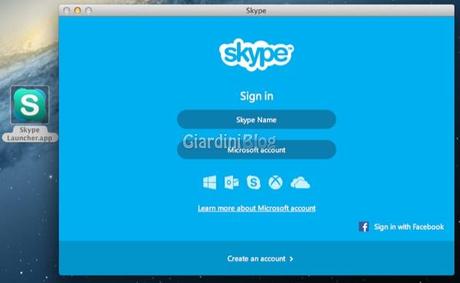
Il primo metodo per avviare più copie di Skype su Mac consiste nell’uso di un programma apposito, denominato Multi Skype Launcher. Richiede privilegi di amministratore ed è completamente gratuito. Download Multi Skype Launcher per Mac.
2 – Script di Skype
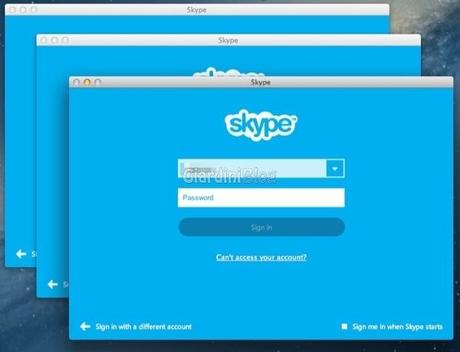
Il secondo metodo ugualmente efficace avvia altre istanze di Skype usando AppleScript. E’ un sistema che potete implementare da soli usando AppleScript Editor. Per semplicità, pubblico direttamente lo script pronto con la classica icona blu di Skype. Potete controllare tranquillamente quello che fa lo script in questione (esplorando il package .app). Non richiede privilegi di amministratore. Se incontrate un errore al primo avvio, usate CMD+click sul programma (solo la prima volta). Magari rinominatelo se volete mantenerlo nella directory Applicazioni. Download Script.
3 – Avviare altra istanza da terminale Mac
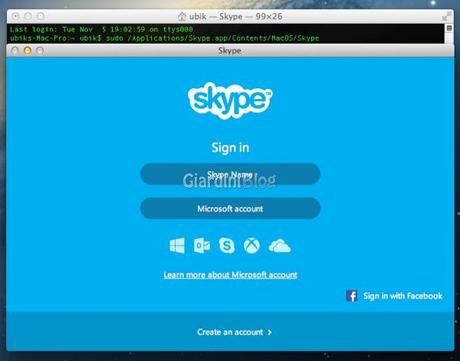
L’ultimo metodo è quello che un pò più lungo ma ugualmente facile e non richiede alcun download. Aprite il terminale di OSX e scrivete:
sudo /Applications/Skype.app/Contents/MacOS/Skype

